1、完成Docker-compose的安装
- 运行以下命令以下载 Docker Compose 的当前稳定版本:
curl -L https://get.daocloud.io/docker/compose/releases/download/1.25.5/docker-compose-`uname -s`-`uname -m` > /usr/local/bin/docker-compose

- 将可执行权限应用于二进制文件:
sudo chmod +x /usr/local/bin/docker-compose
- 测试是否安装成功:
docker-compose --version

2、编写Dockerfile(LNMP)
-
创建docker_compose目录&&构建文件
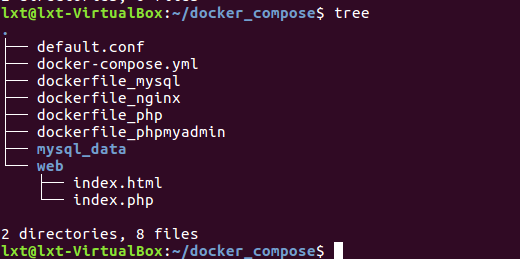
-
编写Dockerfile
- default.conf

- dockerfile_mysql

- dockerfile_nginx
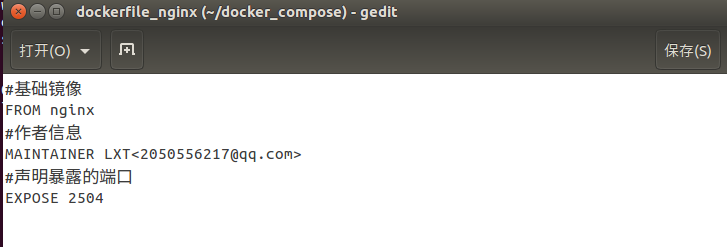
- dockerfile_php
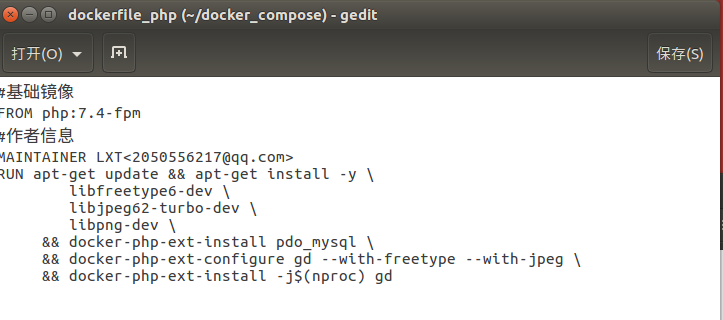
- index.php

- index.html
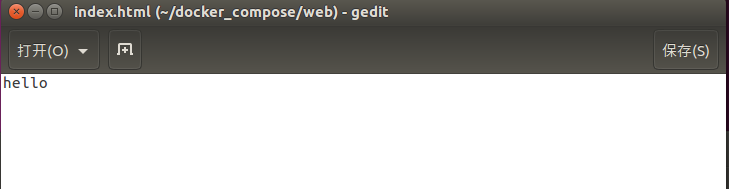
- docker_compose.yml

3、Compose实现多容器运行机制
-
执行docker-compose文件
sudo docker-compose up -d --build
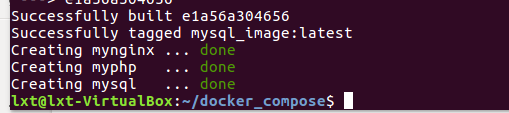
-
访问localhost/index.html

-
访问localhost/index.php
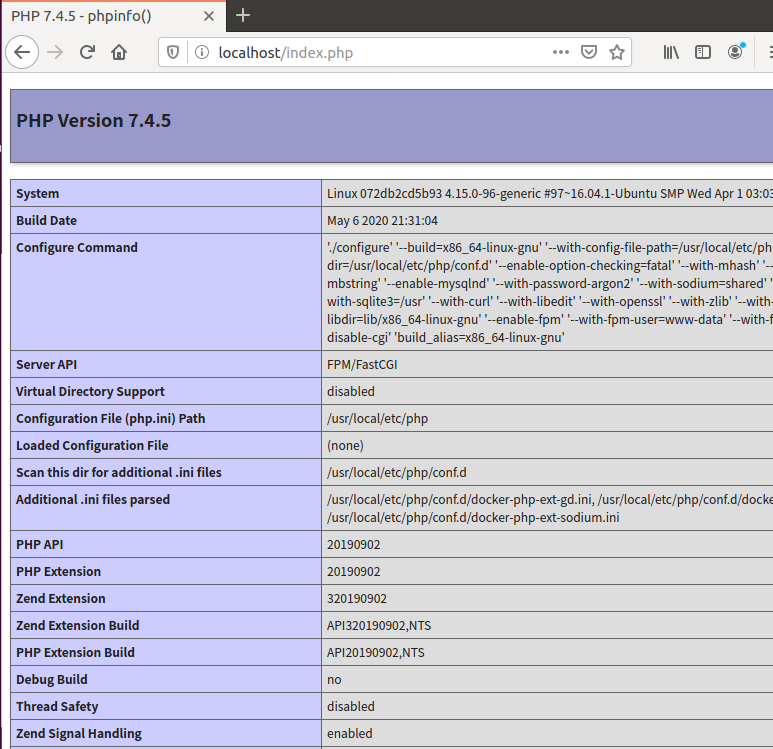
4、服务测试
-
连接到数据库服务器
- 修改index.php文件
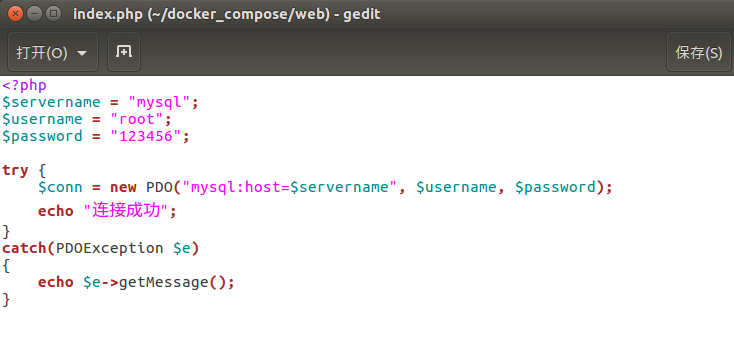
- 访问localhost/index.php
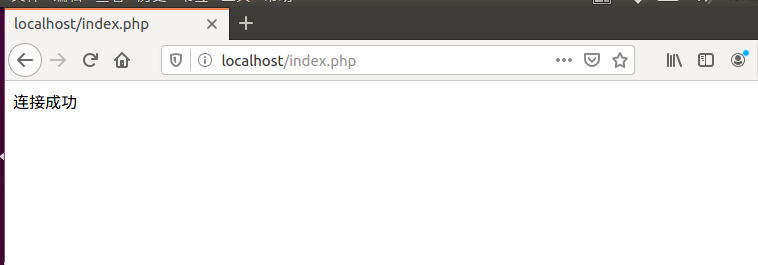
-
创建数据库
- 修改index.php文件

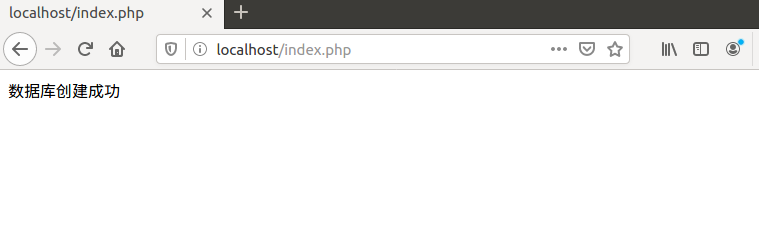
进入mysql容器,登录数据库查询,可看到test数据库已创建
sudo docker exec -it mysql /bin/bash mysql -u root -p show databases;

-
数据库中创建表
- 修改index.php文件
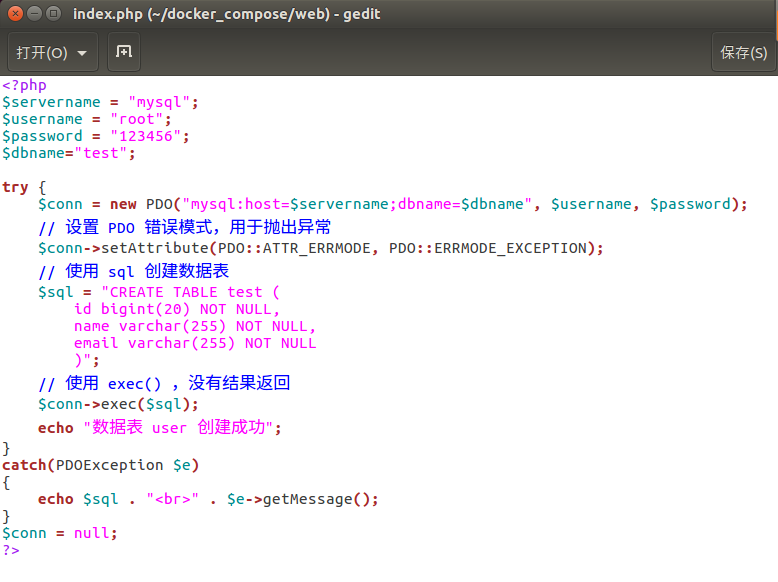
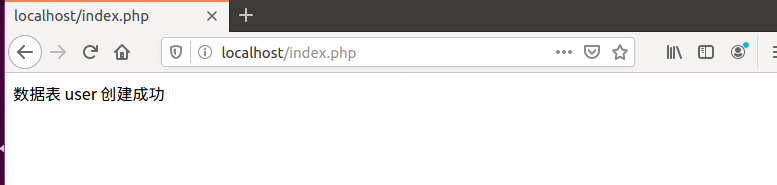
查看表
use test show tables;
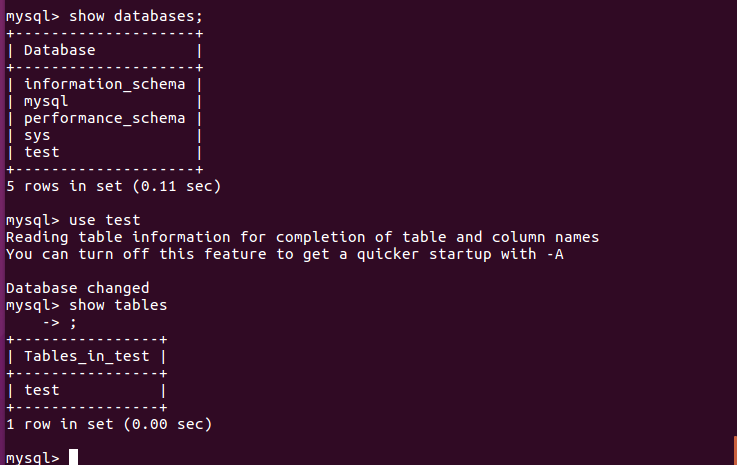
-
插入数据
- 修改index.php文件
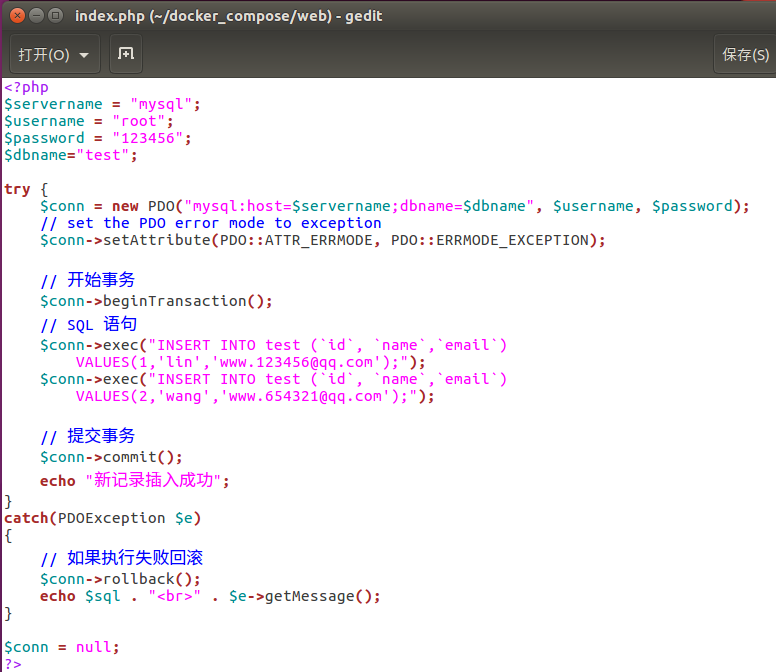

查询数据
select * from Student;
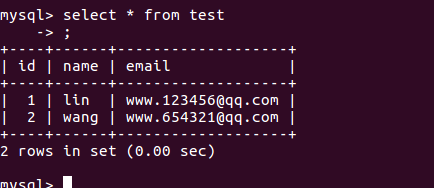
-
删除数据
- 修改index.php文件


- 查询数据

-
修改数据
- 修改index.php文件


- 查询数据

5、phpmyadmin容器
增加一个phpmyadmin容器,实现web端的数据库管理。
-
下载镜像
sudo docker pull phpmyadmin/phpmyadmin

-
在docker-compose.yml文件末尾中增加如下语句
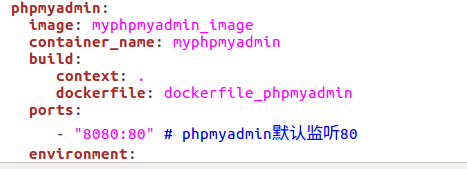
-
增加dockerfile_phpmyadmin文件
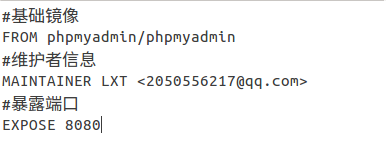
-
重新执行docker-compose
docker-compose up -d --build

-
访问localhost:8080

-
登陆成功后可看到之前创建的test数据库
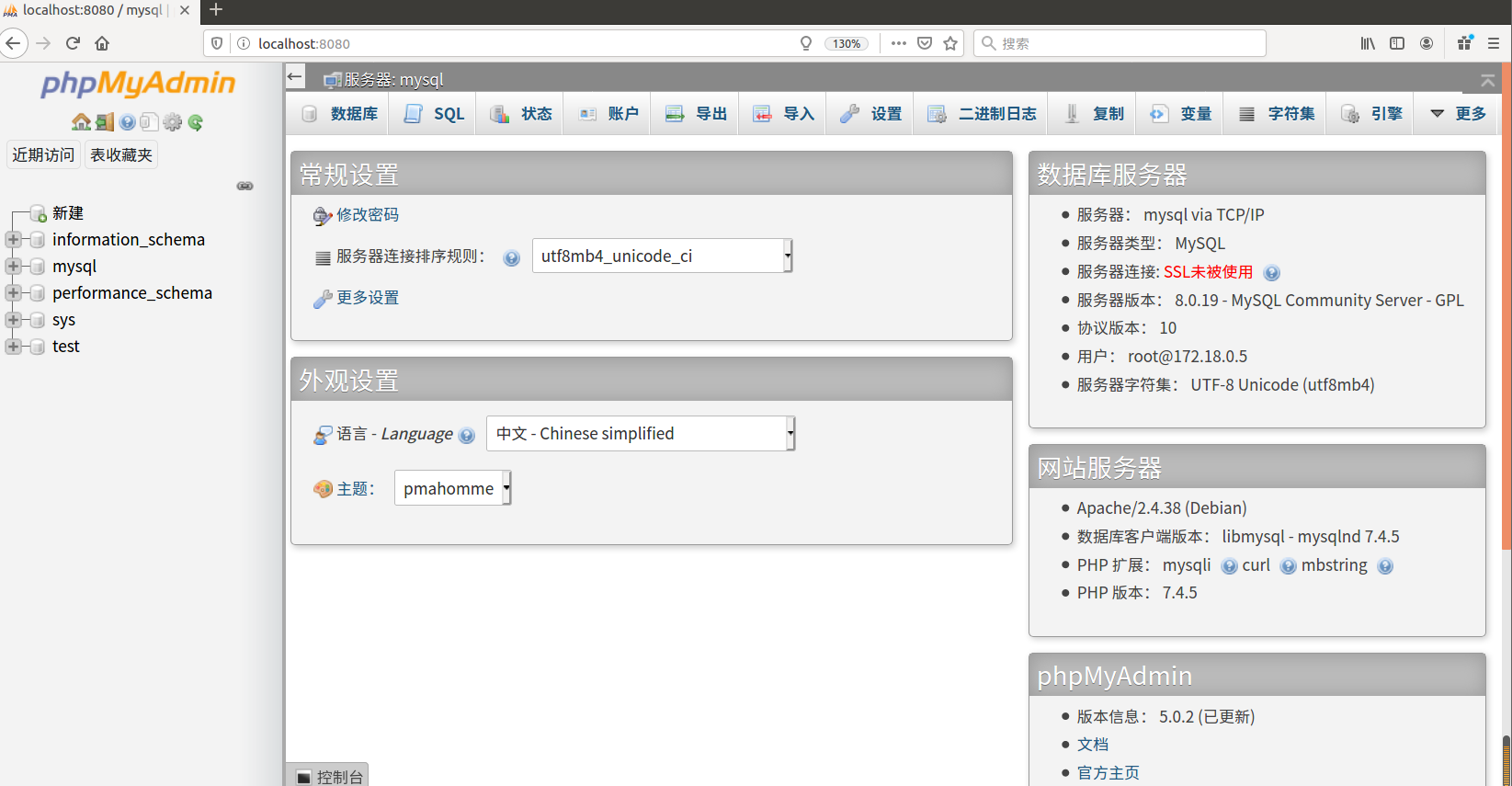
6、总结
总用时6个小时左右
在实验过程中遇到两个问题:
1.在安装docker_compose卡了半个多小时,采用切换到root用户下进行下载
2.执行docker-compose文件时报错,采用换源解决
https://www.jianshu.com/p/410734e5b8eb